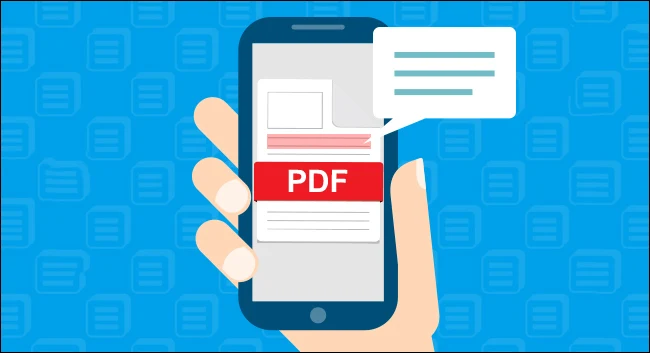أصبحت ملفات PDF مهمة للغاية هذه الأيام حيث بفضل وجود هذه الصيغة أصبح بإمكانك قراءة الكتب إلكترونياً او تكوين سيرة ذاتية ولها استخدامات مفيدة حقاً، لذلك نجد على الكمبيوتر طرق كثيرة تمكنك من تحويل ملفات عادية إلى PDF مثل تحويل صورة او ملف وورد او أكسيل إلى PDF لقراءتها بسهولة أو طباعتها عند الحاجة، لكن ماذا عن الهواتف الذكية وتحديداً أندرويد، فربما تريد الاحتفاظ على سبيل المثال بمقال داخل موقع أو صفحة ويب كاملة كملف PDF للاطلاع عليه فى أي وقت وبدون انترنت، او تريد فعل نفس الشيء مع الصور حيث تريد تحويل صورة JPG او PNG مثلاً إلى PDF، فى الواقع تستطيع ان تقوم بذلك بواسطة تطبيقات عديدة متوفرة على متجر Google Play لكننا فى هذا المقال سنستعرض طريقة تُمكنك من حفظ صفحات الويب والصور كملف PDF بدون اي تطبيقات.
كيفية حفظ صفحات الويب كملف PDF
شاهد ايضا :- 3 طرق إستخراج الصور بجودة عالية من ملفات PDF
دعونا نبدأ اولاً بإستعراض طريقة حفظ صفحات الويب كملف PDF وهو الأمر الذي قد تحتاجه إذا كنت ترغب بحفظ مواضيع او مقالات لقراءتها فيما بعد بدون انترنت او لطباعتها او للتعديل عليه.. او لأي غرض آخر، فمن أجل القيام بذلك كل ما عليك فعله هو فتح المقال أو الموقع على متصفح الإنترنت الافتراضي على هاتفك الاندرويد سواء جوجل كروم او فايرفوكس ثم تبحث عن خيار المشاركة Share فإذا كنت تستخدم جوجل كروم سوف تعثر على هذا الخيار بعد الضغط على زر القائمة أعلى اليمين، على العموم بعد الضغط عليه ستظهر لك قائمة المشاركة بواسطة Share via فأبحث عن الطابعة Print وقم بالضغط عليها، وعلى الفور سيتم الإنتقال بك إلى نافذة يعرض بها معاينة لشكل الموقع او المقال فى حال طباعته ولكن لحفظ كملف PDF حدد خيار Save as PDF ومن ثم اضغط على زر التحميل الأصفر كما موضح فى الصورة أعلاه.
شاهد ايضا :- 6 طرق لتقليص حجم ملفات PDF
نأتي الآن للطريقة الأخرى وهي تحويل الصور العادية إلى ملف PDF فالأمر بسيط جداً ولا يختلف عن الطريقة السابقة، حيث ستقوم بالتوجه إلى تطبيق الاستوديو الافتراضي على جوالك، ثم فتح وعرض الصورة التى تريد تحويلها، ثم تضغط على زر More او المزيد أو القائمة فى الزاوية العلوية على يمين الهاتف لتظهر لك قائمة تضغط منها على Print كما موضح فى الصورة أعلاه، وسوف ينتقل بك إلى النافذة الأخرى حيث تحدد Save as PDF ثم تضغط على أيقونة Download PDF.
شاهد ايضا :- 5 برامج لتعديل ملفات ال pdf وازالة العلامة المائية
فى كلا الاحوال سواء تحويل صفحة ويب او صورة إلى ملف PDF فبمجرد الضغط على زر Download PDF سوف ينتقل بك إلى تطبيق إدارة الملفات مباشرةً حيث سوف تقوم بتحديد مكان حفظ ملف الـ PDF وتحديد اسماً له، ثم بعد ذلك تضغط على زر Done ليتم بذلك حفظ صفحة الويب او الصورة فى ملف PDF تستطيع الاطلاع عليه فى اي وقت من خلال اي تطبيق لعرض ملفات البي دي إف او نقله إلى الكمبيوتر وعرضه بواسطة اي برنامج او متصفح.
شاهد ايضا :- موقع بحث بالصور
شاهد ايضا :- موقع بحث بالصور